win10附件在哪里找 win10电脑附件在哪里
更新时间:2023-07-01 09:41:25作者:qiaoyun
在电脑中,我们如果要找到一些小工具的话,就需要进入Windows附件来进行寻找,可是有不少win10系统用户并不知道附件在哪里找,其实方法很简单,只需要打开开始菜单然后点击所有应用就可以找到了,本文这就给大家介绍一下win10电脑附件的详细位置吧。
解决方法如下:
1.点击开始菜单-所有程序。
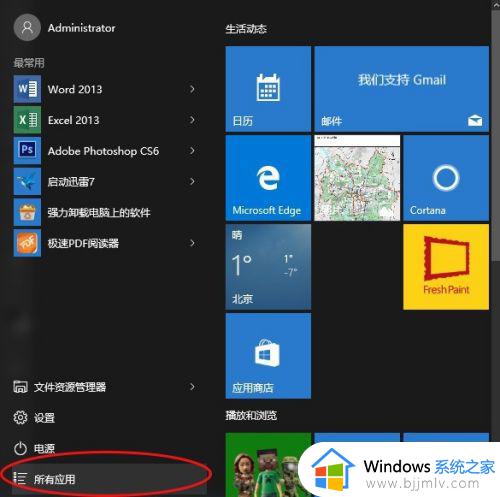
2.滚动到W字母开关的地方就可以看到Windows附件。
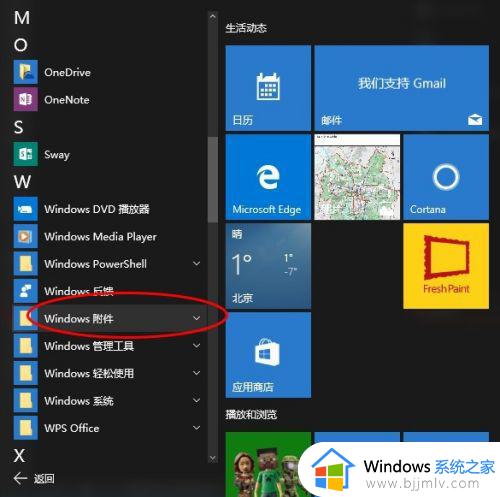
3.点击Windows附件就可以看到熟悉的画图、记事本等常用小工具。
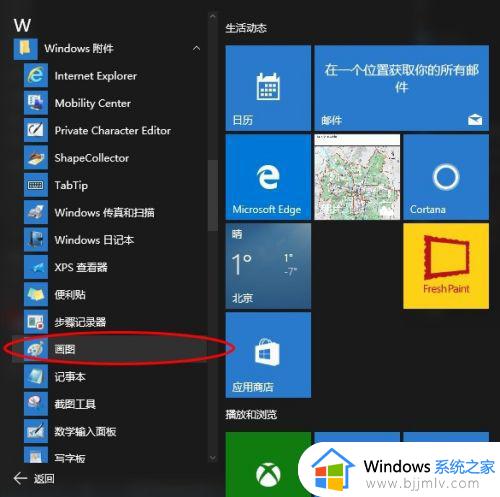
4.右键单击画图,可以看到子菜单,点击“更多”子菜单。
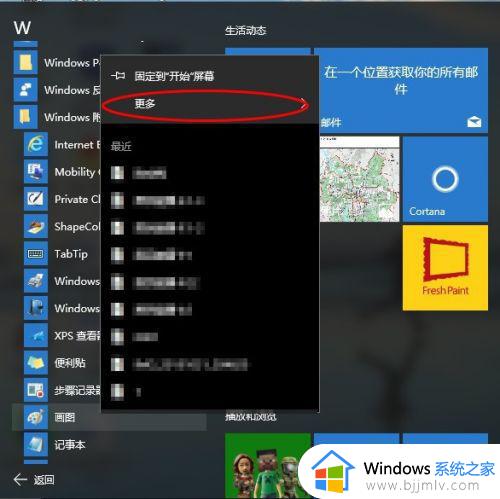
5.点击弹出的“固定到任务栏”子菜单,可以将画图工具固定到任务栏。
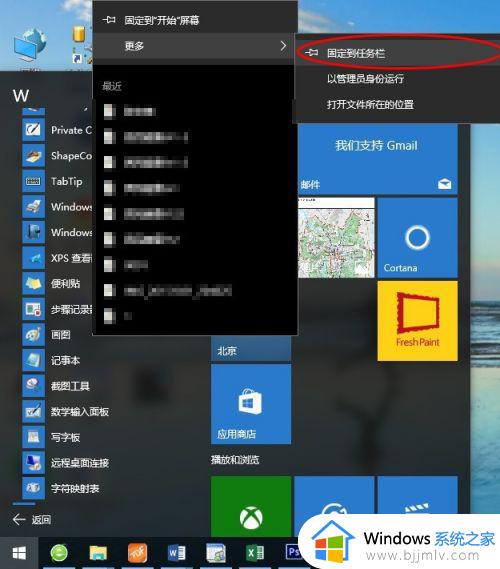
6.现在就可以看到画图工具已经在任务栏了,其他小工具也可以这样找到并固定到任务栏或开始菜单。
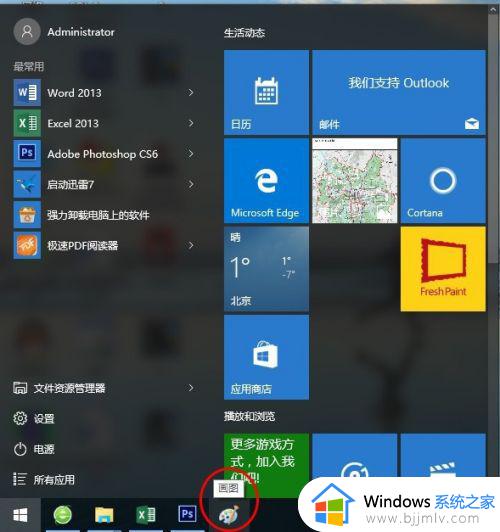
上述给大家介绍的就是win10电脑附件在哪里的详细内容,大家如果有需要的话,可以通过上面的方法来找到附件吧。
win10附件在哪里找 win10电脑附件在哪里相关教程
- win10系统文件夹在哪里找 win10系统文件在c盘哪个文件夹
- win10的自带杀毒软件在哪 win10电脑自带的杀毒软件在哪里
- win10的桌面文件夹在哪里打开 win10桌面在哪个文件夹里面
- win10电脑截图保存在哪个文件夹 win10电脑截图都保存在哪里
- win10主题图片在哪里找到的 win10系统主题图片在哪个文件夹
- win10驱动文件在哪个文件夹 win10驱动文件夹在哪里
- win10系统更新文件夹在哪里 win10更新的文件在哪个文件夹
- win10安装包在哪个文件夹 win10安装包在电脑哪里
- win10自带壁纸在哪个文件夹 win10电脑自带壁纸在哪里
- win10计算器软件在哪里找 win10电脑计算器怎么调出来
- win10如何看是否激活成功?怎么看win10是否激活状态
- win10怎么调语言设置 win10语言设置教程
- win10如何开启数据执行保护模式 win10怎么打开数据执行保护功能
- windows10怎么改文件属性 win10如何修改文件属性
- win10网络适配器驱动未检测到怎么办 win10未检测网络适配器的驱动程序处理方法
- win10的快速启动关闭设置方法 win10系统的快速启动怎么关闭
热门推荐
win10系统教程推荐
- 1 windows10怎么改名字 如何更改Windows10用户名
- 2 win10如何扩大c盘容量 win10怎么扩大c盘空间
- 3 windows10怎么改壁纸 更改win10桌面背景的步骤
- 4 win10显示扬声器未接入设备怎么办 win10电脑显示扬声器未接入处理方法
- 5 win10新建文件夹不见了怎么办 win10系统新建文件夹没有处理方法
- 6 windows10怎么不让电脑锁屏 win10系统如何彻底关掉自动锁屏
- 7 win10无线投屏搜索不到电视怎么办 win10无线投屏搜索不到电视如何处理
- 8 win10怎么备份磁盘的所有东西?win10如何备份磁盘文件数据
- 9 win10怎么把麦克风声音调大 win10如何把麦克风音量调大
- 10 win10看硬盘信息怎么查询 win10在哪里看硬盘信息
win10系统推荐